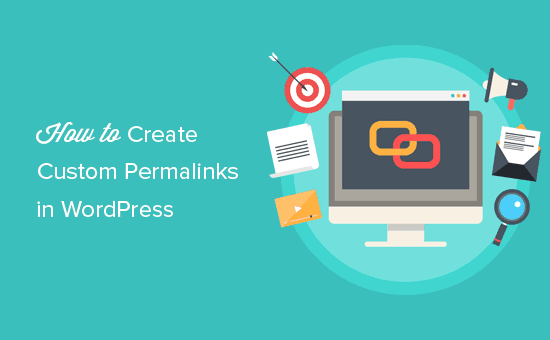Vuoi creare permalink personalizzati in WordPress per post, pagine e altri tipi di post?
Recentemente uno dei nostri lettori ha chiesto se fosse possibile creare i propri permalink personalizzati, ovvero la struttura dell'URL della pagina in WordPress.
In questo articolo, ti mostreremo come creare permalink personalizzati in WordPress senza influire sul tuo SEO.
Poiché questo è un tutorial completo sulla creazione di permalink personalizzati in WordPress, abbiamo creato un sommario facile da navigare:
- Che cos'è un'abitudine un Permalink?
- Come modificare la struttura Permalink di WordPress
- Come modificare il prefisso URL categoria e tag in WordPress
- Come modificare i singoli post di WordPress o l'URL della pagina
- Come modificare la categoria di WordPress o l'URL del tag
- Come modificare l'URL della pagina dell'autore in WordPress
- Come creare permalink completamente personalizzati in WordPress
- Come installare Permalink reindirizza ed evita errori 404
Che cos'è un Permalink personalizzato in WordPress?
I permalink sono gli URL permanenti dei singoli post del tuo blog, pagine e altre pagine di archivio sul tuo sito WordPress. Il permalink personalizzato è fondamentalmente una struttura URL applicata a una pagina specifica in WordPress senza influire sul resto della struttura URL.
WordPress viene fornito con un Struttura URL SEO friendly che consente di utilizzare una struttura URL di facile comprensione sia per l'uomo che per i motori di ricerca.
Ad esempio: https://example.com/best-refrigerators-for-tiny-kitchens/
È molto meglio degli URL dei vecchi tempi: https://example.com/index.php?p=4556
WordPress offre ai proprietari di siti Web diverse opzioni tra cui scegliere. Puoi vederli visitando Impostazioni »Permalink pagina.
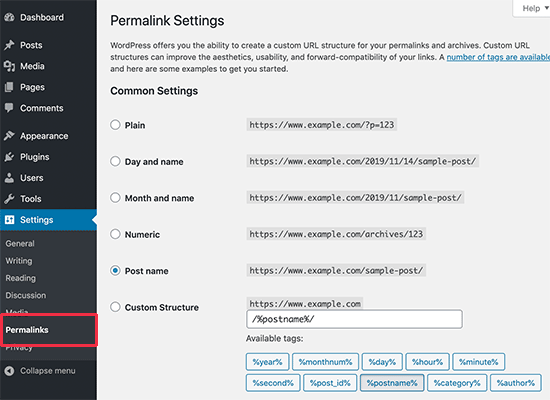
Oltre a modificare la struttura principale del permalink, WordPress offre anche modi per personalizzare i singoli URL di post, pagine, categorie, tag e altre aree del tuo sito Web.
Puoi anche utilizzare i plugin di WordPress per creare permalink completamente personalizzati per sezioni specifiche del tuo sito Web che sostituiscono le impostazioni di WordPress predefinite.
Diamo un'occhiata a tutte le opzioni una per una. Inizieremo con le opzioni integrate predefinite fornite con il tuo sito Web WordPress.
Come modificare la struttura Permalink di WordPress
Se desideri modificare l'intero schema di generazione degli URL per il tuo sito Web, vai a Impostazioni »Permalink pagina.
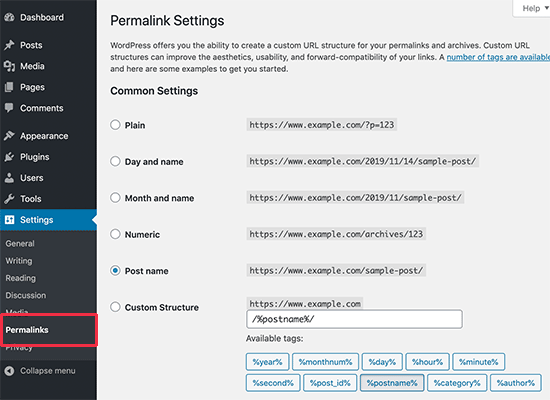
Seleziona semplicemente una struttura URL per i tuoi singoli post. Puoi anche usare i tag mostrati sullo schermo per creare una struttura personalizzata per i tuoi URL WordPress.
Non dimenticare di fare clic sul pulsante Salva modifiche per memorizzare le modifiche.
Ti consigliamo di utilizzare una struttura URL che includa il nome del post nell'URL. Questo rende i tuoi URL più SEO friendly e significativi.
Nota: Dovresti passare a un permalink SEO friendly per tutti nuovi blog WordPress e siti web. Tuttavia, se disponi di un sito Web esistente che sta già ricevendo traffico dai motori di ricerca, la modifica dei permalink può influire sul posizionamento SEO.
Come modificare il prefisso URL categoria e tag in WordPress
Per impostazione predefinita, WordPress utilizza / category / come base per gli URL delle categorie e / tag / per le pagine dei tag. Per esempio:
https://example.com/category/technology/
https://example.com/tag/fintech/
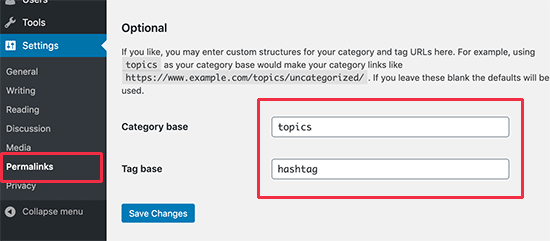
È possibile modificare questi prefissi di base da Impostazioni »Permalink pagina a tutto ciò che ti piace. Per esempio,
https://example.com/topics/technology/ (per le pagine delle categorie)
https://example.com/hashtag/fintech (per tag page)
Come modificare i singoli post di WordPress o l'URL della pagina
Una volta che hai impostato la struttura del permalink, WordPress lo utilizza come modello per tutti i link sul tuo sito. Tuttavia, hai la possibilità di modificare il Lumaca URL ovvero parole chiave all'interno della struttura dell'URL per singoli post, pagine e tipi di post personalizzati.
Puoi personalizzare la parte della lumaca dell'URL dalla schermata di modifica post all'interno di Editor di contenuti WordPress.
Modifica semplicemente il post, la pagina o il tipo di post personalizzato e fai clic sul campo del titolo. Noterai che il campo Permalink appare sopra di esso.
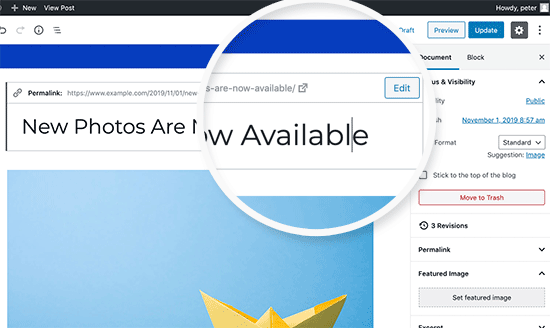
Vai avanti e fai clic sul pulsante Modifica accanto ad esso, quindi cambia la lumaca URL in un permalink personalizzato. Al termine, fai clic sul pulsante Salva per memorizzare il nuovo permalink.
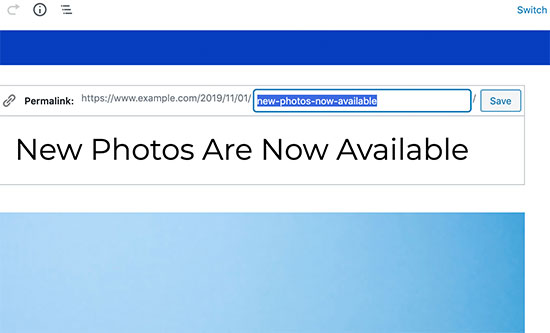
Puoi utilizzare questo metodo per tutti i tipi di post inclusi WooCommerce prodotti, Corsi MemberPress, eccetera.
Come modificare la categoria di WordPress o l'URL del tag
Nel passaggio precedente, ti abbiamo mostrato come modificare la categoria e il prefisso base tag in WordPress. In questo passaggio, ti mostreremo come modificare le parole chiave URL per una singola categoria o tag.
Vai semplicemente a Messaggi »Categorie pagina e fare clic sul collegamento Modifica sotto la categoria che si desidera personalizzare.
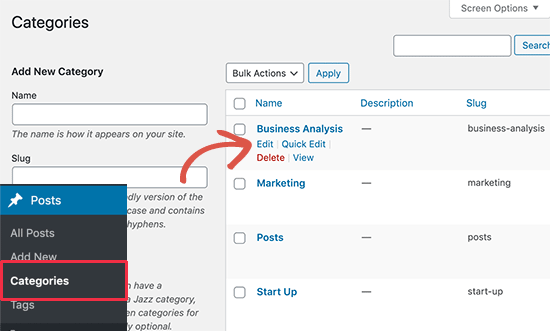
WordPress ora caricherà i dettagli della categoria. Da qui, puoi cambiare la categoria slug per personalizzare il suo permalink.
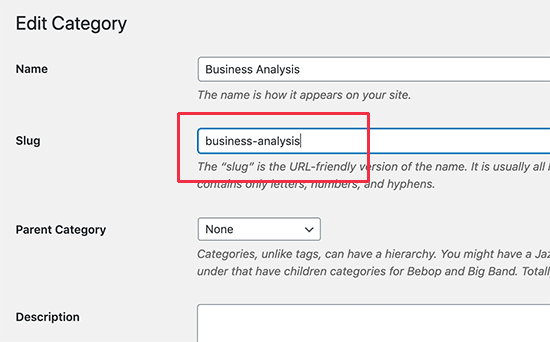
Allo stesso modo, puoi modificare un singolo tag visitando Messaggi »Tag pagina.
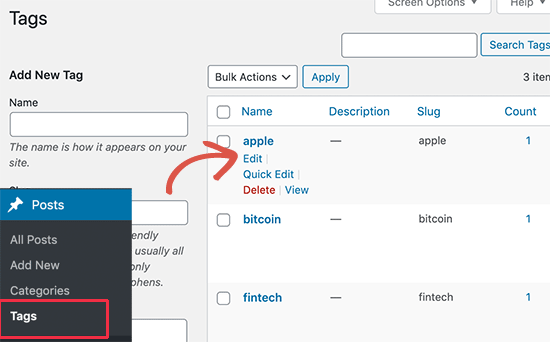
Puoi anche modificare qualsiasi tassonomia personalizzata usando lo stesso metodo.
Come modificare l'URL della pagina dell'autore in WordPress
WordPress aggiunge automaticamente la base “/ author /” agli URL che portano alle pagine di archivio degli autori. Per esempio:
https://example.com/author/jsmith/
Il problema è che WordPress non ha un'opzione per cambiare la base dell'URL dell'autore o la lumaca.
Fortunatamente, come si suol dire, c'è un plugin che può aiutare.
Basta installare e attivare il Modifica lumaca autore. Per i dettagli, consultare la nostra guida passo passo su come installare un plugin per WordPress.
Dopo l'attivazione, vai a Utenti »Tutti gli utenti pagina. Successivamente, fai clic sul link “Modifica” sotto un nome utente.
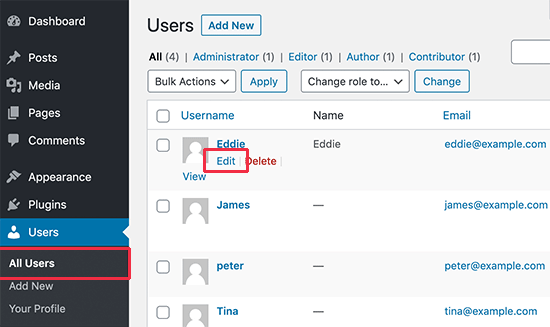
Nella pagina successiva, scorri verso il basso fino alla sezione Modifica lumaca autore e sarai in grado di scegliere una lumaca autore o aggiungere la tua. Non dimenticare di fare clic sul pulsante Salva modifiche per memorizzare le tue impostazioni.
Se vuoi cambiare la base del permalink dell'autore, vai semplicemente su Impostazioni »Modifica lumaca autore pagina. Qui vedrai un'opzione per cambiare la base di autori e persino scegliere basi di autori diversi per utenti con ruoli utente diversi.
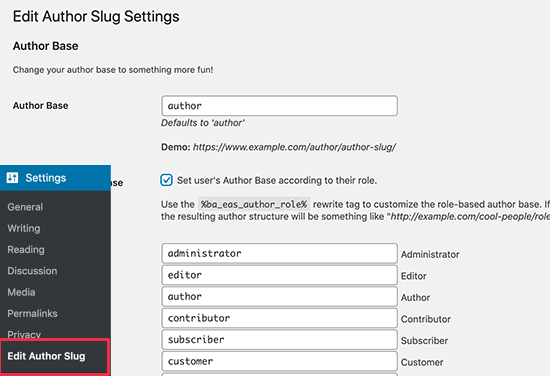
Per maggiori dettagli, consulta la nostra guida su come cambia la lumaca e la base dell'URL dell'autore in WordPress.
Come creare permalink completamente personalizzati in WordPress
Tutti i metodi di cui sopra ti consentono di personalizzare i permalink di WordPress in una certa misura. Tuttavia, non possono aiutarti a creare permalink completamente personalizzati.
Questo perché WordPress per impostazione predefinita non offre questa funzionalità.
Fortunatamente, c'è un plugin che può aiutare. Se desideri sostituire la struttura URL di WordPress predefinita per sezioni specifiche del tuo sito, segui i passaggi qui.
La prima cosa che devi fare è installare e attivare il Permalink personalizzati collegare. Per maggiori dettagli, consulta la nostra guida passo passo su come installare un plugin per WordPress.
Dopo l'attivazione, è necessario modificare il post in cui si desidera creare un permalink personalizzato. Invece di modificare il campo del permalink in alto, troverai l'opzione per creare un permalink personalizzato sotto l'editor.
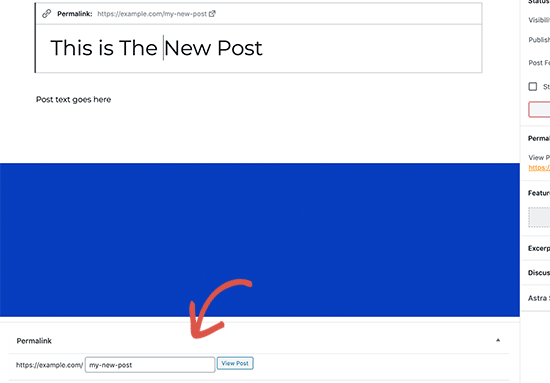
Allo stesso modo, puoi anche creare permalink personalizzati per le categorie. Vai a Messaggi »Categorie pagina e fare clic sul collegamento modifica sotto la categoria che si desidera modificare.
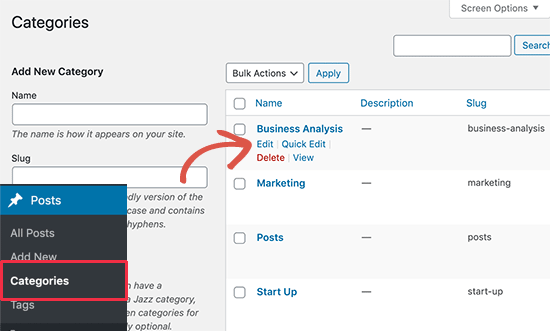
Nella pagina dei dettagli della categoria, troverai l'opzione per creare un permalink personalizzato per quella particolare categoria. Puoi persino creare un URL senza il prefisso base categoria.
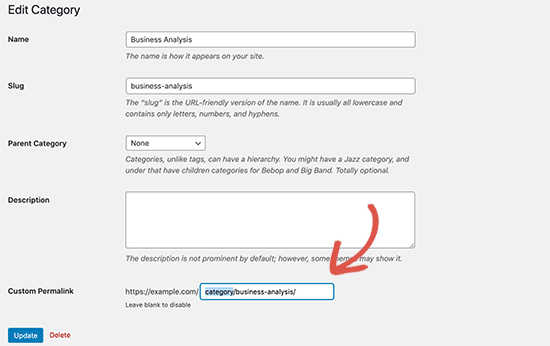
Puoi gestire e disabilitare tutti i permalink personalizzati facendo clic sul menu “Permalink personalizzati” nella barra laterale dell'amministratore.
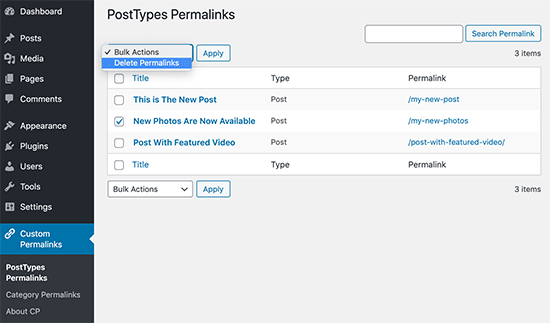
Seleziona semplicemente i permalink personalizzati che desideri eliminare, quindi fai clic sul menu Azioni collettive per selezionare l'opzione “Elimina permalink”.
Successivamente, fai clic sul pulsante “Applica” e il plug-in rimuoverà tali permalink personalizzati. Il permalink eliminato verrà sostituito dal tuo schema permalink predefinito di WordPress.
Come installare Permalink reindirizza ed evita errori 404
WordPress gestisce automaticamente le modifiche apportate ai post e agli URL delle pagine. Tuttavia, potrebbe non impostare reindirizzamenti per permalink del tuo autore personalizzato o permalink completamente personalizzati.
In tal caso, dovrai impostare i reindirizzamenti appropriati su evitare errori 404 sul tuo sito web.
Innanzitutto, è necessario installare e attivare il reindirizzamento collegare.
Dopo l'attivazione, è necessario visitare Strumenti »Reindirizzamento pagina per impostare i reindirizzamenti. Devi aggiungere il vecchio link nel campo “URL di origine” e il nuovo URL nel campo “URL di destinazione”.
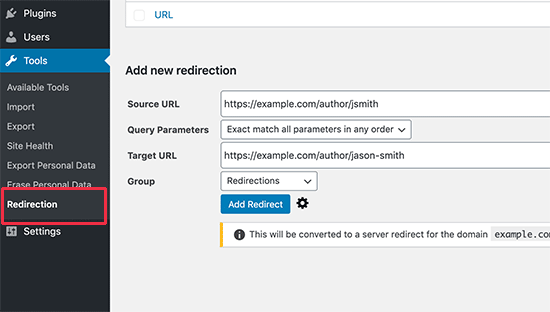
Successivamente, fai clic sul pulsante “Aggiungi reindirizzamento” per salvare le modifiche. Per maggiori dettagli, consulta la nostra guida per principianti a impostazione dei reindirizzamenti in WordPress.
Speriamo che questo articolo ti abbia aiutato a imparare come creare permalink personalizzati in WordPress. Potresti anche voler vedere il nostro massimo Guida SEO di WordPress per ottenere più traffico di ricerca sul tuo sito web.
Se ti è piaciuto questo articolo, ti preghiamo di iscriverti al nostro Canale Youtube per i tutorial video di WordPress. Puoi trovarci anche su cinguettio e Facebook.
Il post Come creare permalink personalizzati in WordPress è apparso per primo WPBeginner.
Web Designer Freelancer Realizzazione Siti Web Serra Simone
Realizzo siti web, portali ed e-commerce con focus specifici sull’usabilità, l’impatto grafico, una facile gestione e soprattutto in grado di produrre conversioni visitatore-cliente. Elaboro siti internet, seguendo gli standard Web garantendo la massima compatibilità con tutti i devices. Sviluppo e-commerce personalizzati, multilingua, geolocalizzati per potervi mettere nelle migliori condizioni di vendita. Posiziono il tuo sito su Google per dare maggiore visibilità alla tua attività sui motori di ricerca con SEO di base o avanzato.